Instagramアカウントが凍結一歩手前の「アクションブロック」というものをご存知だろうか。
これはは主に、ガイドラインに違反するInstagramユーザーを罰するために使用される。
アクションブロックされてしまうと、「いいね」、「フォロー」、「コメント」などの基本的なタスクが制限される。
今回はインスタのアクションブロックの解除方法や対象者について解説する。
アクションブロック3種類の警告表示
アクションブロックは主に3種類の警告が表示される。警告が表示されると以下のアクションが制限される。
・いいね
・フォロー
・いいねやフォローの解除
・コメント
・アカウント作成
・IPの変更
主な原因として下記のものが挙げられる。
・短期間に数百回の「いいね」「フォロー」などのアクションが実行された
・スパム行為が確認された
・運営側の不具合
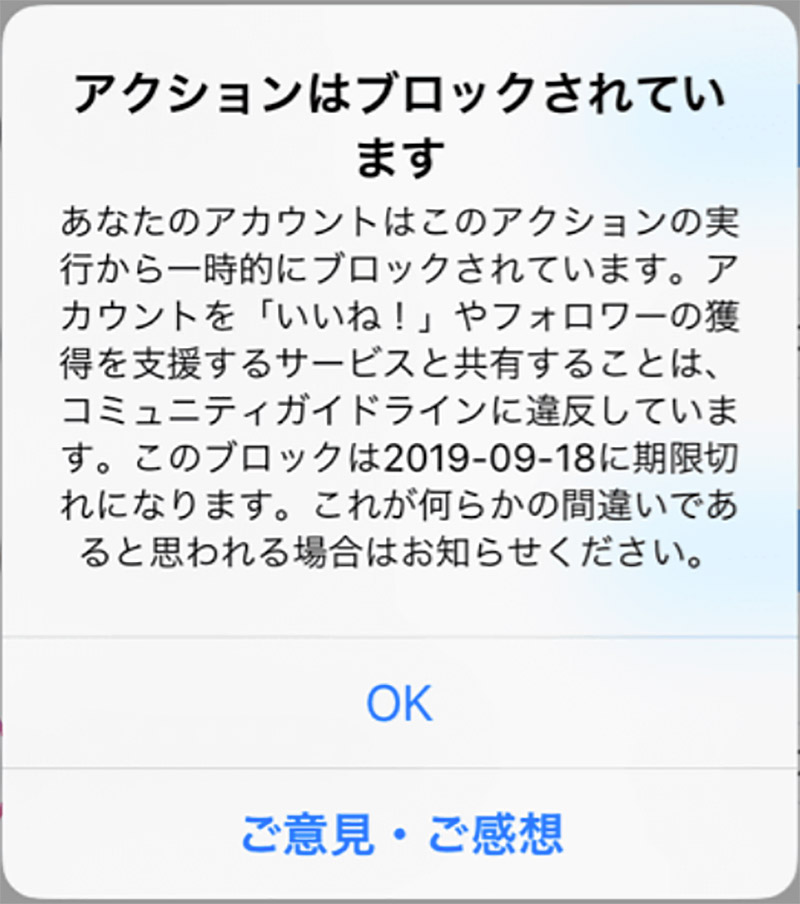
アクションブロックの具体的な期間が設けられている場合
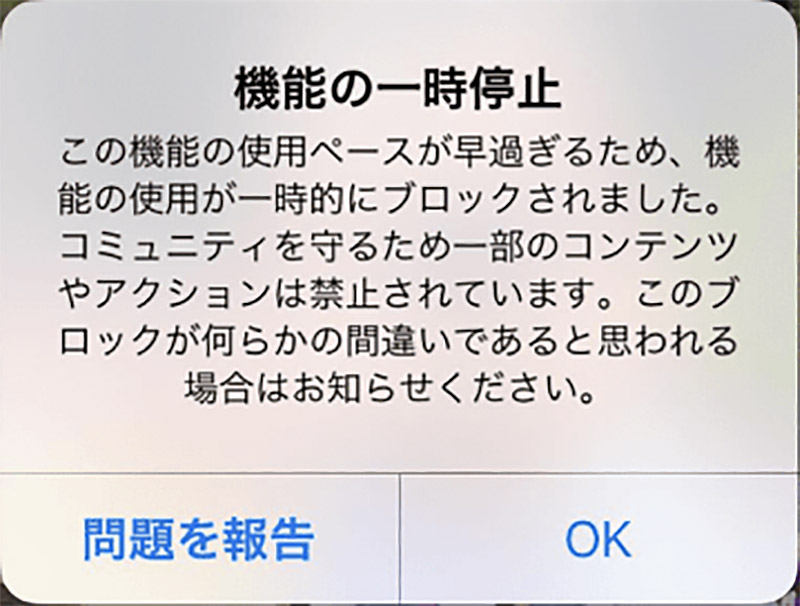
機能の一時停止
アクションブロックの解除方法① ログアウトする
アクションブロックの解除方法は、ログアウトが最も有効とされている(2020年8月現在)。
ログアウトする際に「後で」「保存」という、下書きに関するポップアップが表示されるが、「保存」を押して再ログインすることでアクションブロックも解消される。また、1回目のログアウトで元に戻らなかった場合もあるので「何度もログアウトさせる」ことで問題が解決する場合も。
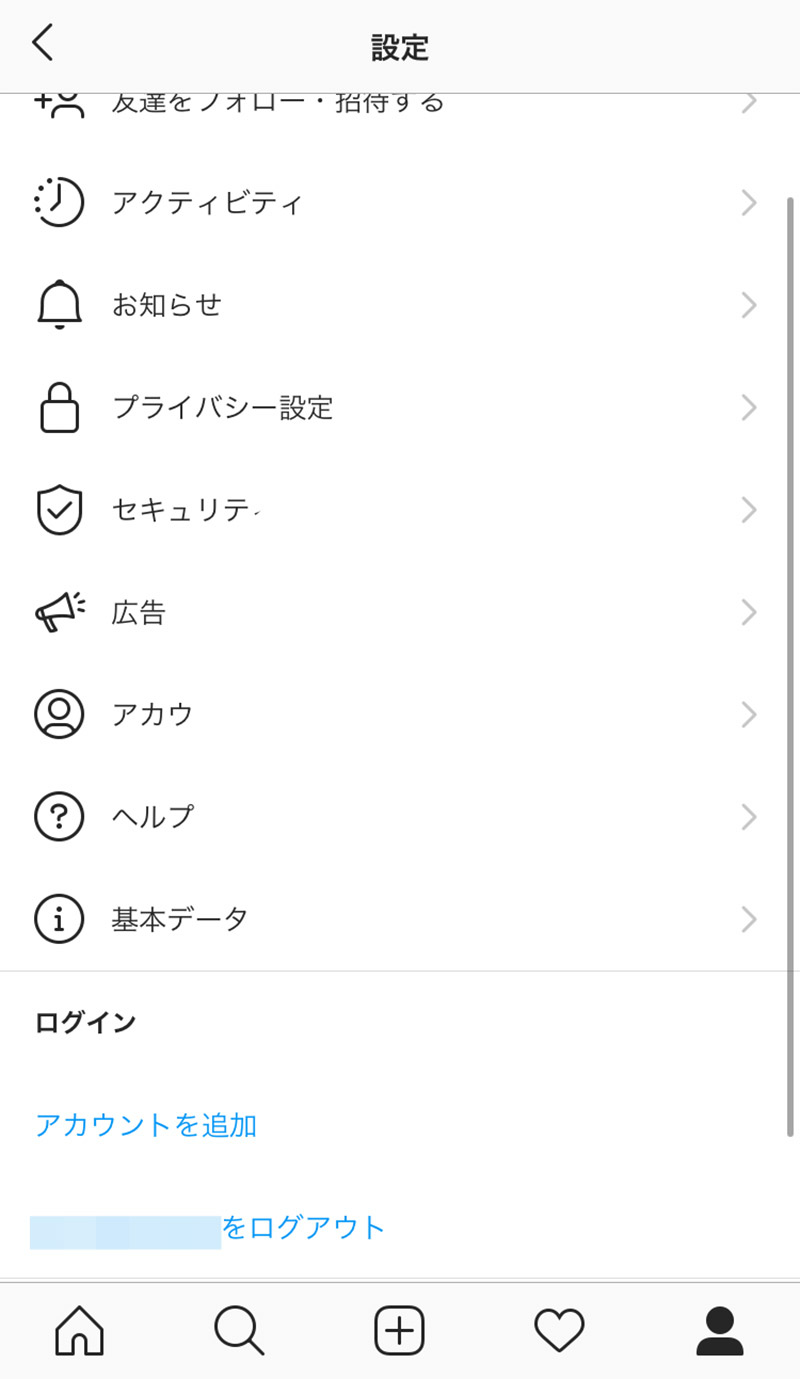
インスタの「設定」を開く。
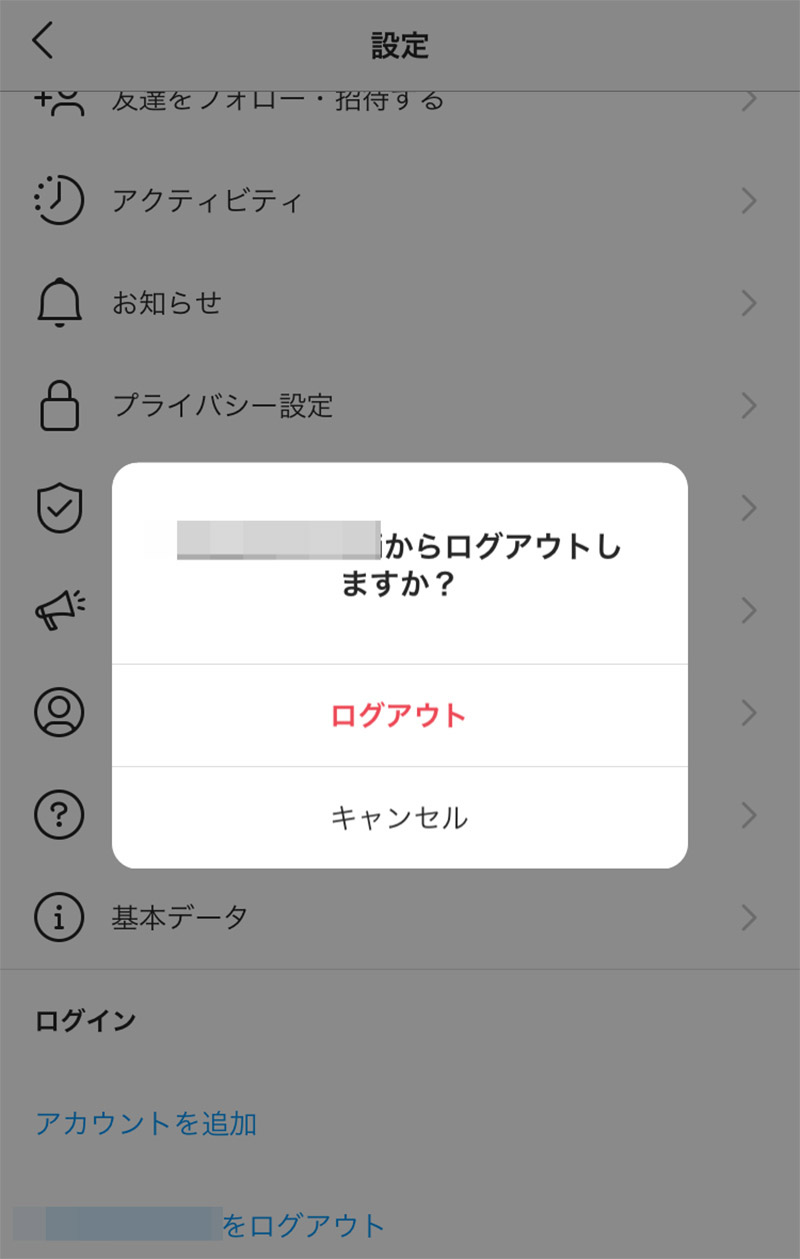
「ログアウト」を選択する。
アクションブロックの解除方法② ブラウザを利用する
Instagramのアプリでアクションブロックが作動していても、ブラウザ版だと通常通りに使用することができる。解除されるまでの期間はブラウザ版を利用するのもひとつの手段だ。
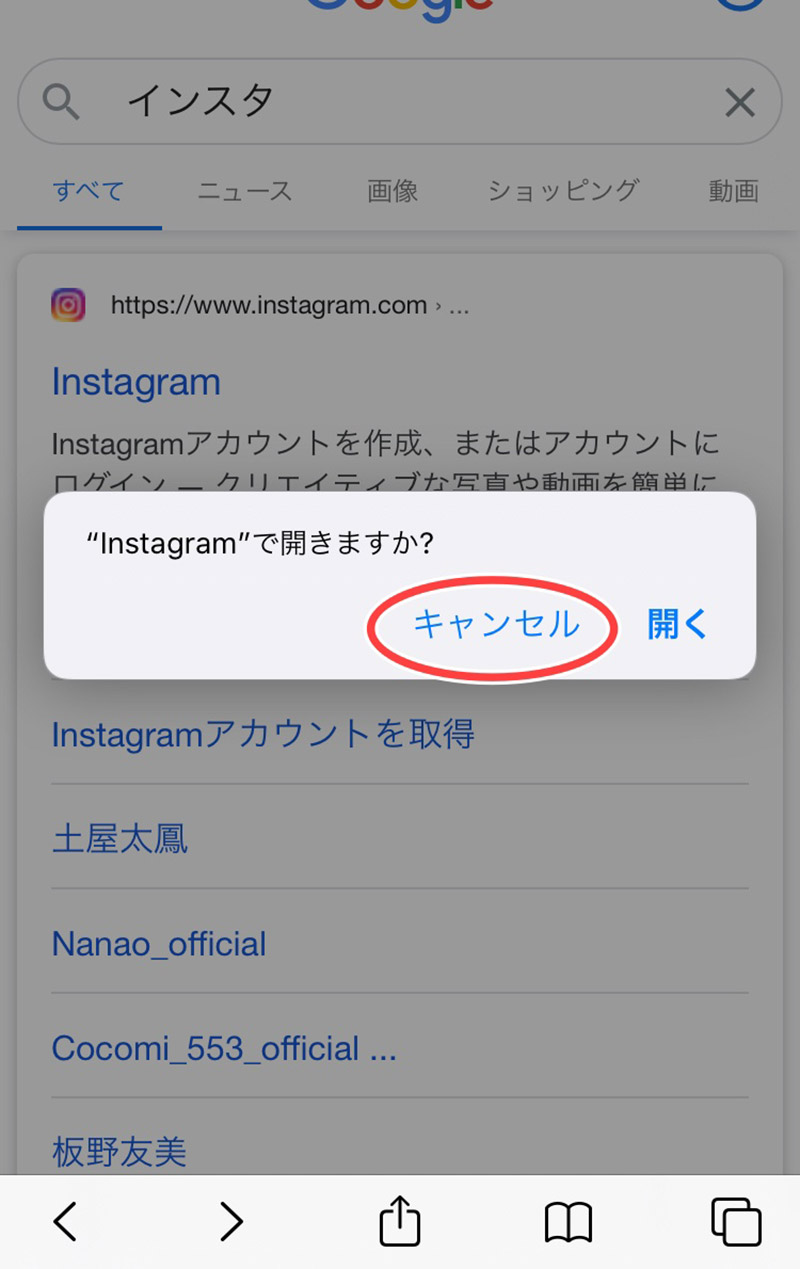
Googleなどの検索エンジンでInstagramをし、選択。
すでにインスタのアプリがインストールされている場合は「キャンセル」を選択。
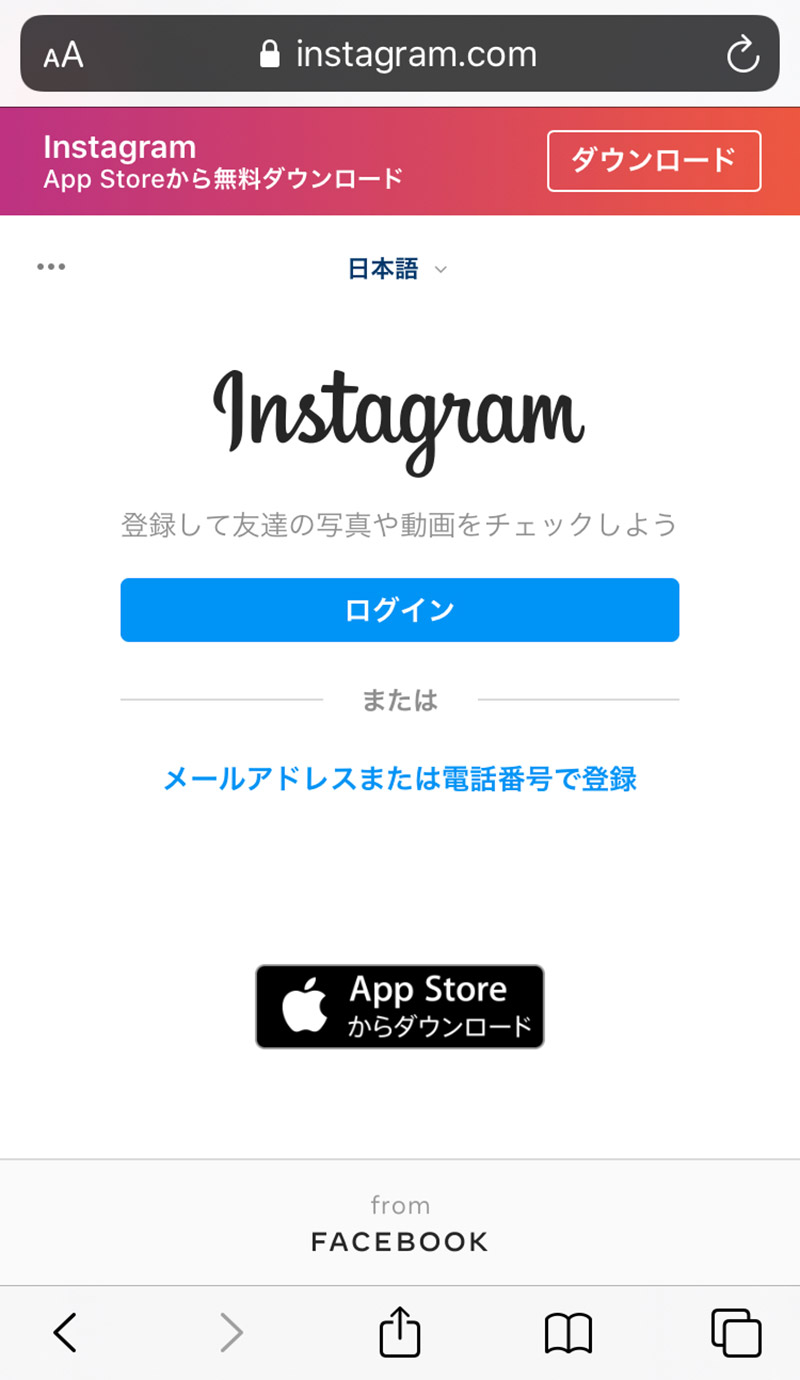
「ログイン」ボタンを選択する。
アクションブロックの解除方法③ スマホを再起動する
スマートフォンが重たくなっているのが原因でアクションブロックされている場合もある。その場合、再起動を行うことで問題が解決する。
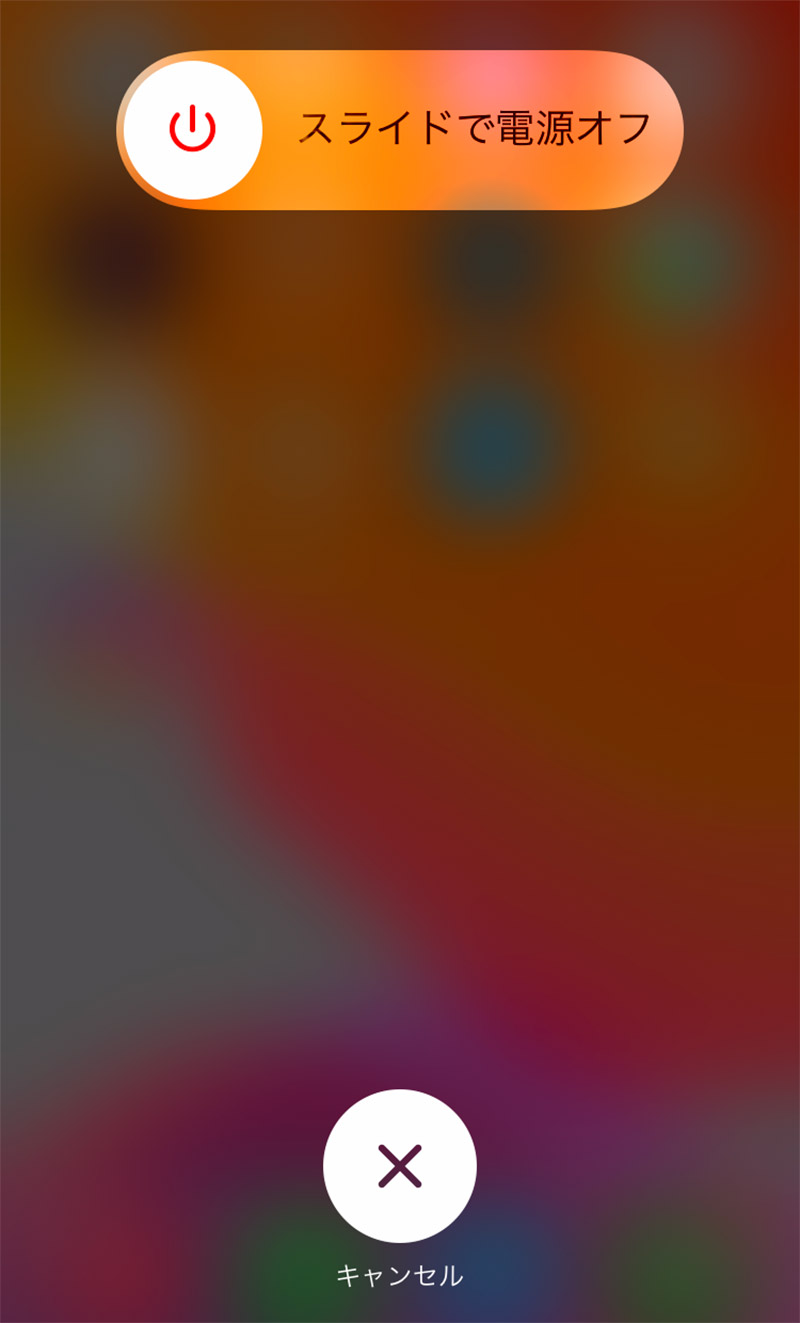
iPhoneの側面にある、電源ボタンと音量ボタンを長押し。スライドで電源をオフ。
アクションブロックの解除方法④ 「問題報告」を選択
アクションブロックほとんどの場合、運営側の不具合とされている。その場合直接運営に問い合わせることで、解除されることがある。
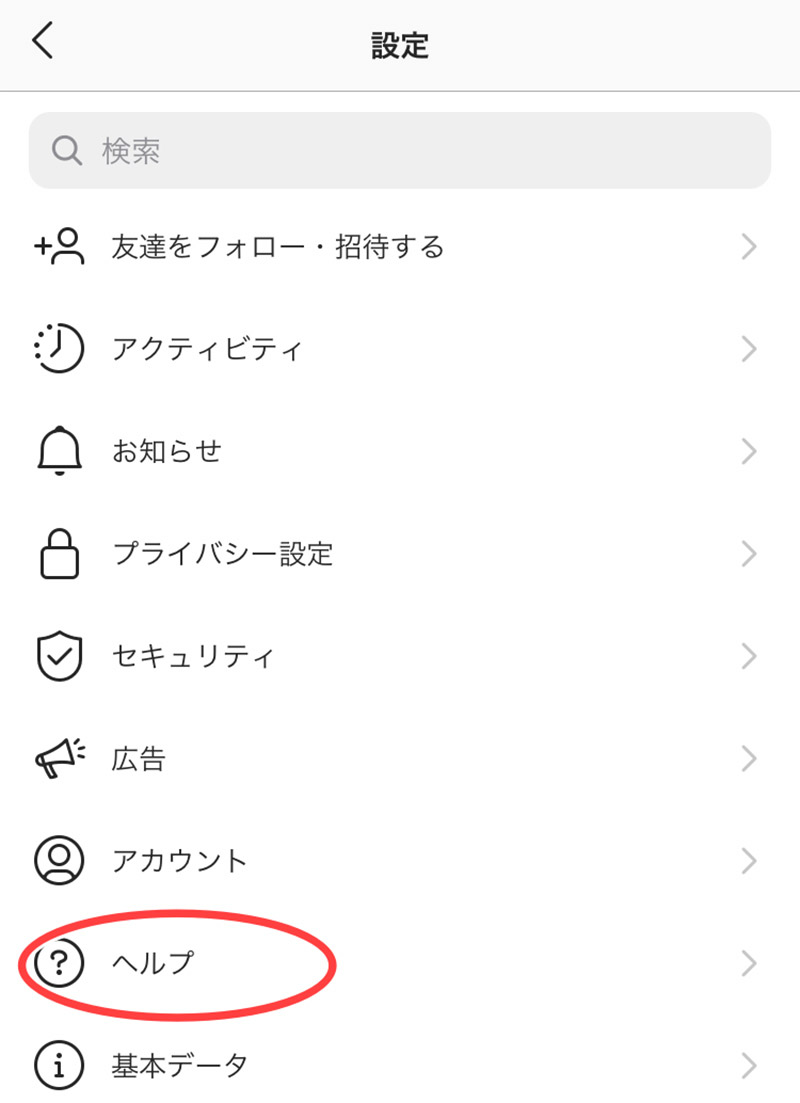
『設定』の「ヘルプ」を選択。
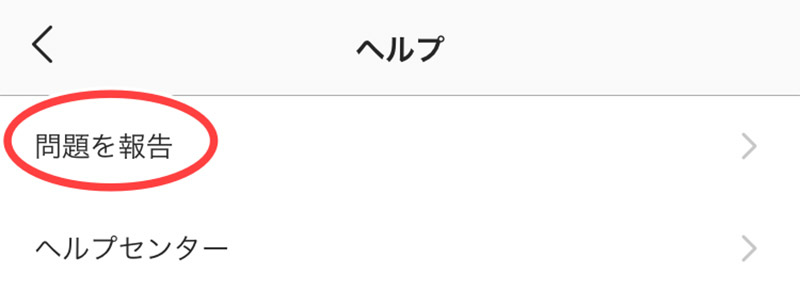
「問題を報告」を選択。
アクションブロックの解除方法⑤バージョンアップをする
Instagramのアプリを最新のものにアップデートしていない場合にもアクションブロックが作動することがある。その場合はアップデートを行うことでブロックが解除されるようになっている。
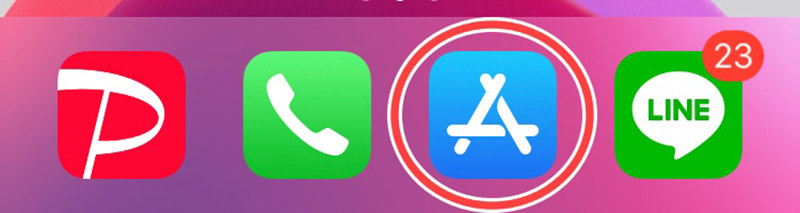
「Apple Store」を開く。
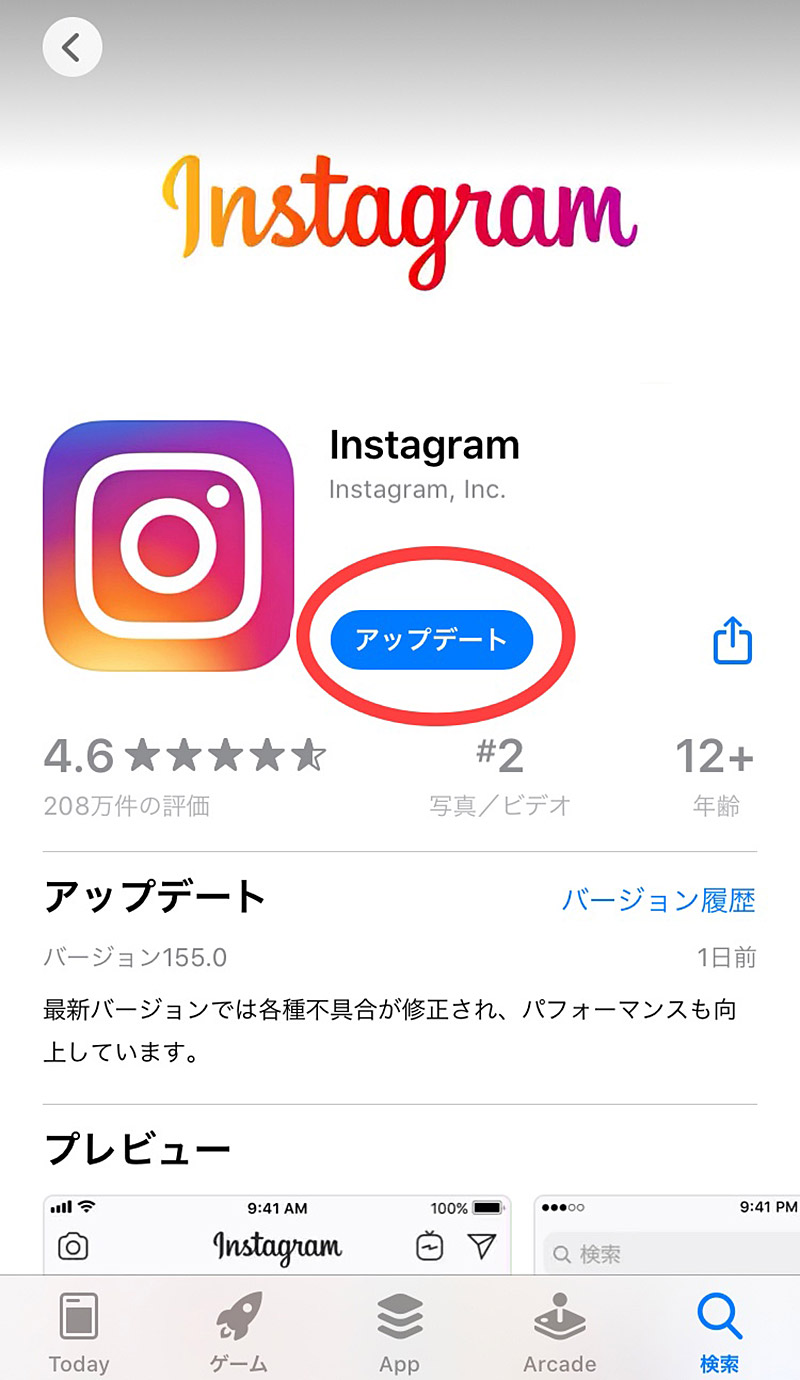
Instagramを検索し、最新バージョンにアップデートされているかどうかを確認する。
アクションブロックの解除方法⑥ パスワードの変更
パスワードを変更したらアクションブロックが解除されるといったケースもあるようだ。一度試してみる価値はある。
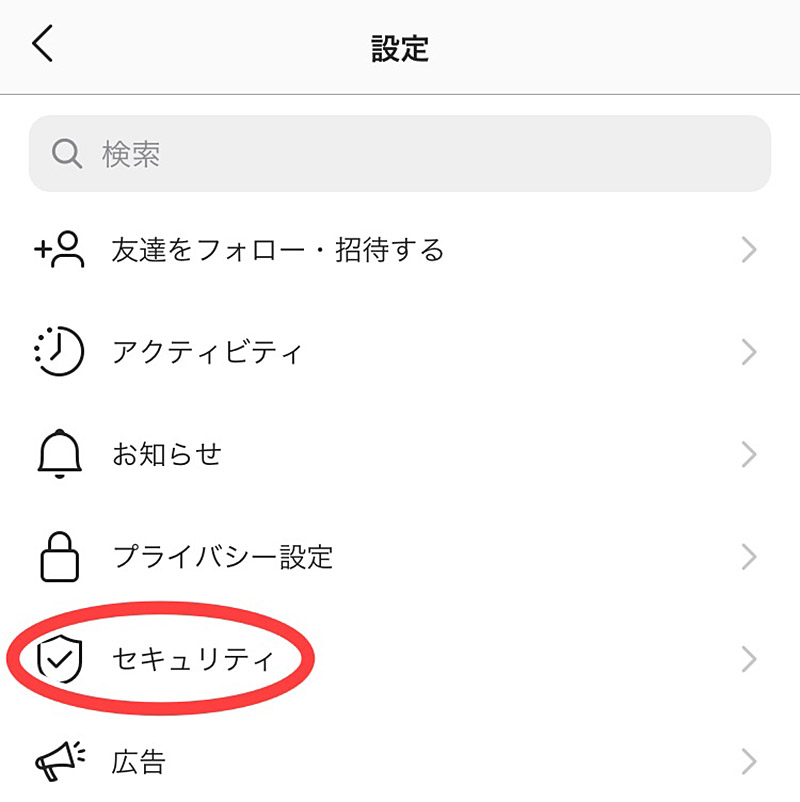
『設定』を開き、「セキュリティ」を選択。
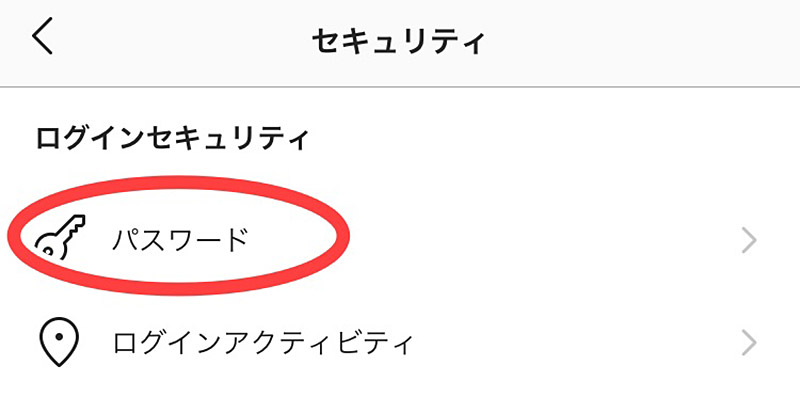
「パスワード」を選択してパスワードを変更。
Instagramは、ユーザーの増加にともない、不正なアクセスが増えてきている。対策として、運営が用意した「アクションブロック」。もし、普通に使用しているのにブロックされた!という場合はこれらの手順を試してみてほしい。
※サムネイル画像(Image:Worawee Meepian / Shutterstock.com)



